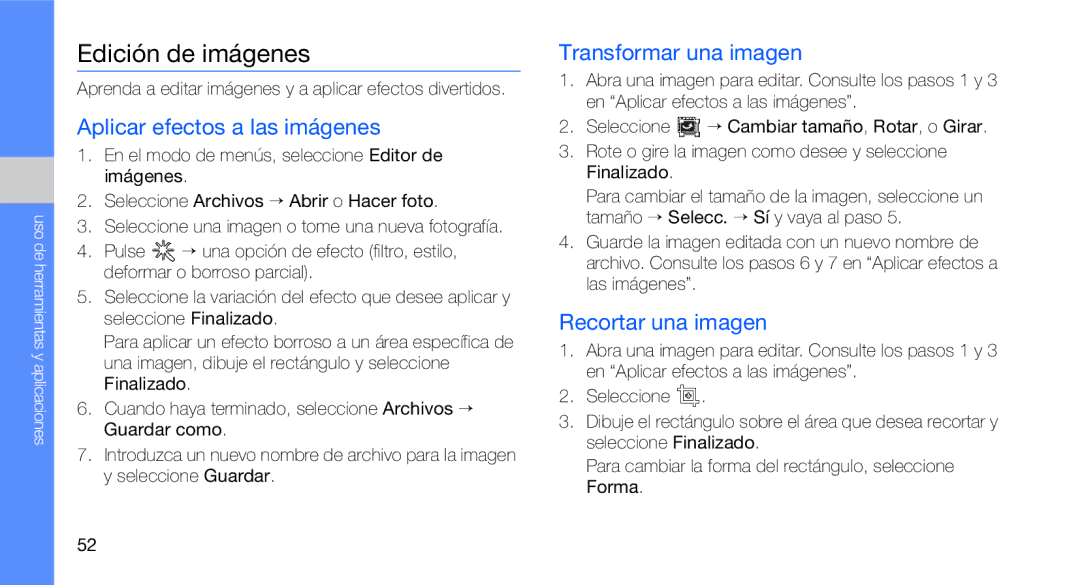uso de herramientas y aplicaciones
Edición de imágenes
Aprenda a editar imágenes y a aplicar efectos divertidos.
Aplicar efectos a las imágenes
1.En el modo de menús, seleccione Editor de imágenes.
2.Seleccione Archivos → Abrir o Hacer foto.
3.Seleccione una imagen o tome una nueva fotografía.
4.Pulse ![]() → una opción de efecto (filtro, estilo, deformar o borroso parcial).
→ una opción de efecto (filtro, estilo, deformar o borroso parcial).
5.Seleccione la variación del efecto que desee aplicar y seleccione Finalizado.
Para aplicar un efecto borroso a un área específica de una imagen, dibuje el rectángulo y seleccione Finalizado.
6.Cuando haya terminado, seleccione Archivos → Guardar como.
7.Introduzca un nuevo nombre de archivo para la imagen y seleccione Guardar.
Transformar una imagen
1.Abra una imagen para editar. Consulte los pasos 1 y 3 en “Aplicar efectos a las imágenes”.
2.Seleccione ![]() → Cambiar tamaño, Rotar, o Girar.
→ Cambiar tamaño, Rotar, o Girar.
3.Rote o gire la imagen como desee y seleccione Finalizado.
Para cambiar el tamaño de la imagen, seleccione un tamaño → Selecc. → Sí y vaya al paso 5.
4.Guarde la imagen editada con un nuevo nombre de archivo. Consulte los pasos 6 y 7 en “Aplicar efectos a las imágenes”.
Recortar una imagen
1.Abra una imagen para editar. Consulte los pasos 1 y 3 en “Aplicar efectos a las imágenes”.
2.Seleccione ![]() .
.
3.Dibuje el rectángulo sobre el área que desea recortar y seleccione Finalizado.
Para cambiar la forma del rectángulo, seleccione Forma.
52